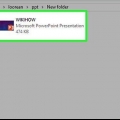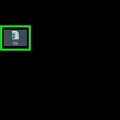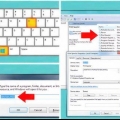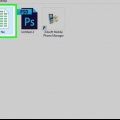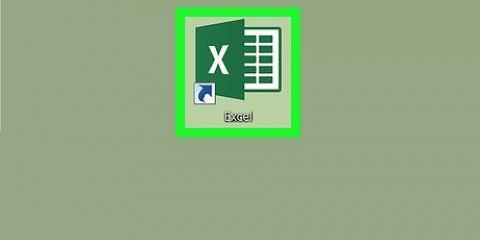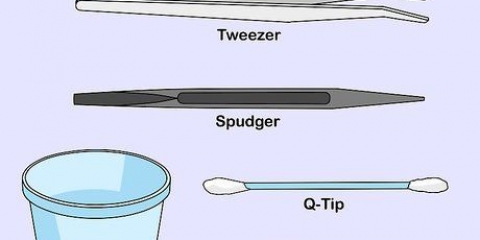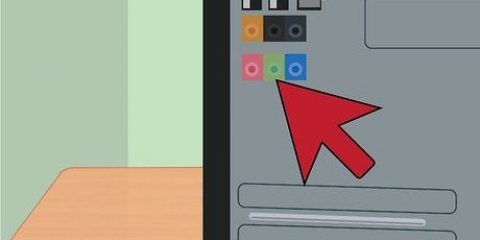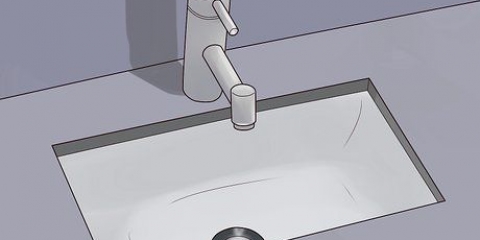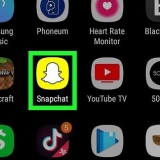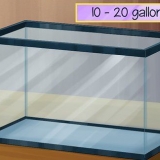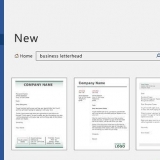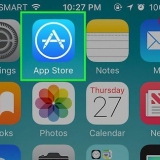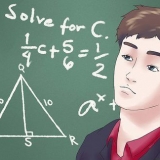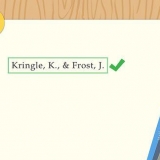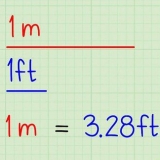Genstart computeren i Sikker tilstand. Klik på Start og derefter Kør, hvorefter du indtaster den sidste sti til den eksekverbare. Afhængigt af din version af Windows kan dette være C:Program FilesMicrosoft OfficeOfficeexcel.exe, C:Program Files (x86)Microsoft OfficeOffice11excel.exe eller noget lignende. (For Excel 2002, Office XP, klik på annuller, når MS Office Installer starter; Excel starter ikke i fejlsikret tilstand). Prøv at åbne filen.


Hvis du kan kopiere filen til en anden placering, skal du springe til trin 9. Hvis ikke, kan sektorerne på disken blive beskadiget. Hvis dataene ikke er særligt værdifulde, så hyr en professionel, da reparation af en beskadiget harddisk kræver en masse viden.

Hvis du kender nogen med en Mac, så gem filen på en USB-stick. Se indholdet af USB-nøglen med Finder. Du vil se filtypenavnet .kan se xlsx. Skift filtypenavnet til .xls. Åbn filen. Kør Gem som og gem filen med.xlsx udvidelse. Selvom du måske finder dem forvirrende ved første øjekast, så tag et kig på Microsofts artikler om emnet. For nyere versioner af Excel, brug denne manual.
Reparer en beskadiget excel-fil
Indhold
Der er mange måder at stadig være i stand til at bruge beskadigede Excel-filer. For at reparere en beskadiget Excel-fil kan du bruge en af metoderne nedenfor.
Trin
Metode1 af 5: Gendannelsesmetode

1. Åbn en tom projektmappe i Excel.

2. Gå til At åbne.

3. Find den ønskede fil og vælg Åbn og gendan. Du finder denne mulighed i rullelisten tilknyttet Åben-knop.
Hvis Excel ikke kan åbne filen, skal du vælge Hent data.

4. Bekræft dette ved at trykke på Ja at klikke. Hvis Excel advarer om, at filen forårsagede en alvorlig fejl, sidste gang den blev åbnet, skal du acceptere at åbne den.
Metode 2 af 5: HTML-metode

1. Åbn filen, hvis det er muligt.

2. Gå til Gem som. Vælg evt Andre formater fra listen over muligheder.

3. Vælg hjemmeside fra de mulige filformater.

4. Sørg for at Hele arbejdsbogen er valgt og klik Gemme.
Bemærk, at nogle funktioner kan gå tabt. Klik på Ja for at bekræfte om Personale For mere information.

5. Find den gemte fil.

6. Højreklik på filen og vælg Åben med > Microsoft Office Excel.

7. Gå til Gem som og vælg et Excel-format fra rullelisten. For eksempel, Microsoft Excel 97-2003 producerer klassikeren .xls-klassifikation, mens Excel projektmappe den nyere .xlsx-layout skaber.

8. Skift titlen for at undgå at forveksle den med/gem over den (beskadigede) original.

9. Klik på Gemme.
Metode 3 af 5: Kopier data

1. Åbn filen, hvis det er muligt.

2. Højreklik på en regnearkfane og vælg Vælg alle ark.

3. Højreklik på en regnearkfane og vælg Flyt eller kopier.

4. Vælge Nyt kort og marker afkrydsningsfeltet Lav en kopi på.

5. Klik på Okay.
Metode 4 af 5: XML-metode (Excel 2003)

1. Åbn filen, hvis det er muligt.

2. Gå til Gem som.

3. Vælg XML-regneark fra listen over mulige formater, og tryk på Gemme.

4. Luk filen og genåbn den i Excel.

5. Gå til Gem som.

6. Vælg et Excel-format (f.eks.Microsoft Excel 97-2003 eller Excel projektmappe) fra rullelisten.

7. Skift titlen for at undgå at gemme filen over den (beskadigede) original.

8. Klik på Gemme.
Metode 5 af 5: Andre muligheder

1. Luk Excel, åbn den igen, og prøv at åbne filen igen.

2. Hvis dette ikke virker, skal du genstarte din computer, åbne Excel og prøve at åbne filen igen.

3. Hvis dette ikke virker, skal du slette indholdet af c:mappen windowstemp, hvorefter du genstarter din computer. Prøv igen.

4. Hvis dette ikke virker, skal du åbne filen med OpenOffice. Dette er gratis software og kompatibel med Microsoft Office, som kan hjælpe dig med at omgå korruptionen.

5. Hvis dette ikke virker, skal du åbne Excel i fejlsikret tilstand. Deaktiverer VBA og tilføjelser.

6. Hvis dette ikke virker, skal du scanne filen for virus. Sørg for, at den heuristiske scanningsindstilling for makroer er aktiveret. Spørg din it-administrator, hvordan du gør dette.

7. Hvis du ikke kan finde en virus, skal du kopiere filen og omdøbe kopien med en .doc udvidelse. (Denne mulighed er muligvis ikke tilgængelig på nyere systemer.) Prøv at åbne det som et Word-dokument.

8. Hvis dette ikke virker, så prøv at se, om filen på drevet ikke kan gendannes. Åbn filen i Windows Stifinder, og prøv at kopiere den til en anden placering.

9. Hvis dette ikke virker, kan du prøve at åbne filen i en nyere version af Excel. Med stigningen i versionsnumre er muligheden for at gendanne beskadigede filer også steget. Hvis dette ikke virker, eller en sådan version af Excel ikke er tilgængelig, skal du se om et andet regnearksprogram er tilgængeligt og prøve at åbne filen med det.

10. Hvis dette ikke virker, skal du kopiere filen og give kopien en .txt-udvidelse. (Denne mulighed er muligvis ikke tilgængelig på nyere systemer.) Prøv at åbne filen; Hvis Windows siger, at den ikke kan åbne Notepad, men WordPad kan, så enig. I begge tilfælde skal du sørge for, at Wrap by Window er aktiveret; i Notesblok finder du dette under Format-menuen, og i WordPad under Vis/Vis-menuen (vælg Indstillinger, fanen Tekst, og vælg Ombryd efter vindue). Se derefter, hvor dataene stopper og efterfølges af en hel belastning af udfyldningstegn. Disse gør det klart for Excel, hvor cellerne, kolonnerne og rækkerne er. Når du har fundet den sidste bit data, skal du slette resten af filen. Derefter giver du den en anden .xls-udvidelsen og prøv at åbne filen i den ældste version af et regneark, du kan finde. Du kan muligvis gendanne dataene i et lignende regneark.
Tips
Advarsler
- Denne procedure kan være tidskrævende eller meget dyr – eller begge dele, i sjældne tilfælde.
Artikler om emnet "Reparer en beskadiget excel-fil"
Оцените, пожалуйста статью
Populær